整体框架

1.ContentFragment 布局 (一个ViewPager 和RadioButton) style风格自定义包括宽高颜色大小
<LinearLayout xmlns:android="http://schemas.android.com/apk/res/android"
xmlns:tools="http://schemas.android.com/tools"
android:layout_width="match_parent"
android:layout_height="match_parent"
android:orientation="vertical" >
<com.example.newbj.view.NoScrollViewPager
android:id="@+id/vp_content"
android:layout_width="match_parent"
android:layout_height="0dp"
android:layout_weight="1" />
//必须设置id不然不会显示按下状态和没有按下状态
<RadioGroup
android:id="@+id/rg_group"
android:layout_width="match_parent"
android:layout_height="wrap_content"
android:background="@drawable/bottom_tab_bg"
android:orientation="horizontal" >
<RadioButton
android:id="@+id/rb_home"
style="@style/BottomTabStyle"
android:drawableTop="@drawable/btn_tab_home_selector"
android:text="首页" />
<RadioButton
android:id="@+id/rb_news"
style="@style/BottomTabStyle"
android:drawableTop="@drawable/btn_tab_news_selector"
android:text="新闻中心" />
<RadioButton
android:id="@+id/rb_smart"//
style="@style/BottomTabStyle"
android:drawableTop="@drawable/btn_tab_smart_selector"
android:text="智慧服务" />
<RadioButton
android:id="@+id/rb_gov"
style="@style/BottomTabStyle"
android:drawableTop="@drawable/btn_tab_gov_selector"
android:text="政务" />
<RadioButton
android:id="@+id/rb_setting"
style="@style/BottomTabStyle"
android:drawableTop="@drawable/btn_tab_setting_selector"
android:text="设置" />
</RadioGroup>
</LinearLayout>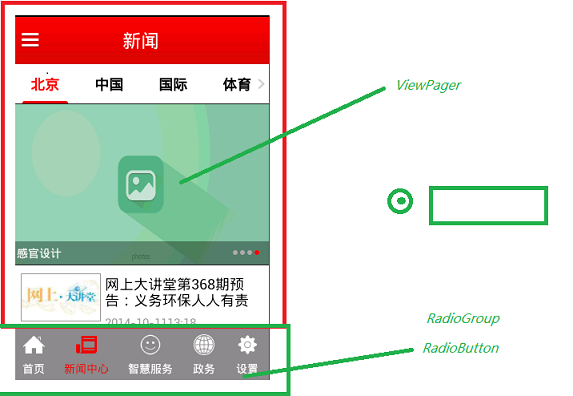
2.VIewPager里面设置一个Realative 和一个 FrameLayout
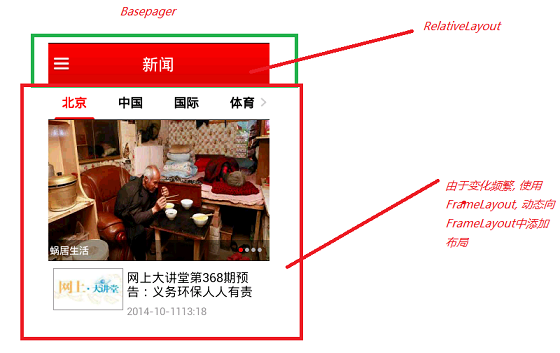
3.5个子页面的基类设置 BasePager
public class BasePager {
public Activity mActivity;//上下文MainActivity
public View mRootview;//视图
public TextView tvTitle;// 标题对象
public FrameLayout flContent;// 内容
public ImageButton btnMenu;// 菜单按钮
private MainActivity mainUi;
public BasePager(Activity activity) {
mActivity = activity;
initView();
}
public View initView() {
mRootview = View.inflate(mActivity, R.layout.base_pager, null);
tvTitle = (TextView) mRootview.findViewById(R.id.tv_title);
flContent = (FrameLayout) mRootview.findViewById(R.id.fl_content);
btnMenu = (ImageButton) mRootview.findViewById(R.id.btn_menu);
btnMenu.setOnClickListener(new OnClickListener() {
@Override
public void onClick(View v) {
toggleSlideMenu();//开关侧边栏
}
});
return mRootview;
}
public void initData() {
};
/**
* 设置侧边栏是否可以被打开.首页和设置不能打开
* 由子类调用
*
* @param enable
*/
public void setSlidingMenuEnable(boolean enable) {
mainUi = (MainActivity) mActivity;
SlidingMenu slidingMenu = mainUi.getSlidingMenu();
if (enable) {
slidingMenu.setTouchModeAbove(SlidingMenu.TOUCHMODE_FULLSCREEN);
} else {
slidingMenu.setTouchModeAbove(SlidingMenu.TOUCHMODE_NONE);
}
}
/**是否隐藏左侧菜单页*/
protected void toggleSlideMenu() {
SlidingMenu slidingMenu = mainUi.getSlidingMenu();
slidingMenu.toggle();//显示时隐藏 .隐藏时显示
}
}4.BasePager 子类设置 HomePager .Govaffair. SmartService.SettingPager 以及最主要的NewCenterPager页面
public class HomePager extends BasePager{
public HomePager(Activity activity) {
super(activity);
}
public void initData() {
System.out.println("初始化首页数据....");
tvTitle.setText("智慧北京");// 修改标题
btnMenu.setVisibility(View.GONE);// 隐藏菜单按钮
setSlidingMenuEnable(false);//关闭侧边栏
TextView text = new TextView(mActivity);
text.setText("首页");
text.setTextColor(Color.RED);
text.setTextSize(25);
text.setGravity(Gravity.CENTER);
// 向FrameLayout中动态添加布局
flContent.addView(text);
};
}
5.ContentFragment对5个页面 进行设置
public class ContentFragment extends BaseFragment {
@ViewInject(R.id.rg_group)
private RadioGroup rgGroup;
@ViewInject(R.id.vp_content)
private ViewPager mViewPager;
private List<BasePager> pageList;
@Override
public View initView() {
View view = View.inflate(mActivity, R.layout.fragment_content, null);
ViewUtils.inject(this, view);// 注入view和事件
return view;
}
@Override
public void initData() {
rgGroup.check(R.id.rb_home);// 默认勾选首页
pageList = new ArrayList<BasePager>();
// for (int i = 0; i < 5; i++) {
// pageList.add(new BasePager(mActivity));
// }
//5个子页面
pageList.add(new HomePager(mActivity));
pageList.add(new NewCenterPager(mActivity));
pageList.add(new SmartService(mActivity));
pageList.add(new Govaffair(mActivity));
pageList.add(new SettingPager(mActivity));
ContentAdapter contentAdapter = new ContentAdapter();
mViewPager.setAdapter(contentAdapter);
//当viewpager页面切换时加载数据
mViewPager.setOnPageChangeListener(new OnPageChangeListener() {
@Override
public void onPageSelected(int position) {
//选择页面加载数据
pageList.get(position).initData();
}
@Override
public void onPageScrolled(int position, float positionOffset,
int positionOffsetPixels) {
}
@Override
public void onPageScrollStateChanged(int state) {
}
});
pageList.get(0).initData();//默认加载第一页的数据
//点击radiobutton切换viewPager
rgGroup.setOnCheckedChangeListener(new OnCheckedChangeListener() {
@Override
public void onCheckedChanged(RadioGroup group, int checkedId) {
switch (checkedId) {
case R.id.rb_home:
// mViewPager.setCurrentItem(0);// 设置当前页面
mViewPager.setCurrentItem(0, false);// 去掉切换页面的动画
break;
case R.id.rb_news:
mViewPager.setCurrentItem(1, false);// 设置当前页面
break;
case R.id.rb_smart:
mViewPager.setCurrentItem(2, false);// 设置当前页面
break;
case R.id.rb_gov:
mViewPager.setCurrentItem(3, false);// 设置当前页面
break;
case R.id.rb_setting:
mViewPager.setCurrentItem(4, false);// 设置当前页面
break;
default:
break;
}
}
});
}
class ContentAdapter extends PagerAdapter {
@Override
public int getCount() {
return pageList.size();
}
@Override
public boolean isViewFromObject(View view, Object object) {
return view == object;
}
@Override
public void destroyItem(ViewGroup container, int position, Object object) {
container.removeView((View) object);
}
@Override
public Object instantiateItem(ViewGroup container, int position) {
BasePager basePager = pageList.get(position);
container.addView(basePager.mRootview);
//basePager.initData();会预加载下一个页面,设置监听。当用户点击的时候才调用数据
return basePager.mRootview;
}
}
//返回NewCenterPager对象
public NewCenterPager getNewsCenterPager() {
NewCenterPager newCenterPager = (NewCenterPager) pageList.get(1);
return newCenterPager;
}
}
6.利用google的Gson对json进行解析
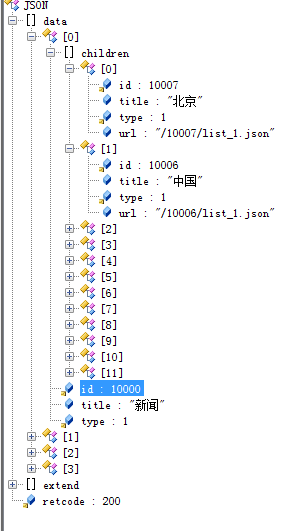
定义gson的javabean 类
public class NewsData {
//定义的名字必须和服务器返回的名字一致
public int retcode;
public ArrayList<NewsMenuData> data;
//public ArrayList extend;不需要这个
//侧边栏的数据对象
public class NewsMenuData{
public String id;
public String title;
public int type;
public String url;
public ArrayList<NewsTabData> children;
@Override
public String toString() {
return "NewsMenuData [title=" + title + ", children=" + children
+ "]";
}
}
//新闻页签下的11个标签对象
public class NewsTabData{
public String id;
public String title;
public int type;
public String url;
@Override
public String toString() {
return "NewsTabData [title=" + title + "]";
}
}
@Override
public String toString() {
return "NewsData [data=" + data + "]";
}
}7.新闻中心页面加载数据,解析数据
public class NewCenterPager extends BasePager{
private LeftMenuFragment leftfragment;
private List<BaseMenuDetailPager> baseMenuList;
private NewsData mNewsData;
private int position = 0;
public NewCenterPager(Activity activity) {
super(activity);
}
public void initData() {
setSlidingMenuEnable(true);//关闭侧边栏
getDataFromServer();
};
/**从服务器获取数据*/
public void getDataFromServer(){
HttpUtils httpUtils = new HttpUtils();
httpUtils.send(HttpMethod.GET, GlobalContants.CATEGORIES_URL, new RequestCallBack<String>() {
@Override
public void onSuccess(ResponseInfo<String> responseInfo) {
String result = (String) responseInfo.result;
System.out.println("返回数据"+result);
parseData(result);
}
@Override
public void onFailure(HttpException error, String msg) {
Toast.makeText(mActivity, msg, Toast.LENGTH_SHORT).show();
error.printStackTrace();
}
});
}
/**解析数据*/
protected void parseData(String result) {
//Gson
Gson gson = new Gson();
mNewsData = gson.fromJson(result, NewsData.class);
System.out.println("解析数据"+mNewsData);
//传递数据到侧边栏
MainActivity mainUi = (MainActivity)mActivity;
leftfragment = mainUi.getLeftFragment();
leftfragment.setMenuData(mNewsData);
baseMenuList = new ArrayList<BaseMenuDetailPager>();//顺便将数据传给NewsMenuDetailPager
baseMenuList.add(new NewsMenuDetailPager(mActivity,mNewsData.data.get(0).children));
baseMenuList.add(new TopicMenuDetailPager(mActivity));
baseMenuList.add(new PhotoMenuDetailPager(mActivity));
baseMenuList.add(new InteractMenuDetailPager(mActivity));
setCurrentMenuDetailPager(position);//设置详情页默认
}
//点击菜单选择新闻详情页的4个页面(由侧边栏调用)
public void setCurrentMenuDetailPager(int position){
this.position = position;
BaseMenuDetailPager baseMenuDetailPager = baseMenuList.get(position);
flContent.removeAllViews();//清除所有内容.因为是FrameLayout 不然都会叠加到一起
flContent.addView(baseMenuDetailPager.mRootView);
//设置标题
NewsMenuData newsMenuData = mNewsData.data.get(position);
tvTitle.setText(newsMenuData.title);
baseMenuDetailPager.initData();//当点击的时候才去调用11个页签页的数据
}
}
8.点击侧边栏切换页面
//侧边栏页面
public class LeftMenuFragment extends BaseFragment {
@ViewInject(R.id.lv_list)
private ListView lvList;
private ArrayList<NewsMenuData> mMenuList;
private Myadapter adapter;
private int currentPosition;
private MainActivity mainUi;
@Override
public View initView() {
View view = View.inflate(mActivity, R.layout.fragment_left_menu, null);
ViewUtils.inject(this, view);
return view;
}
@Override
public void initData() {
// 记录选中的位置,刷新listView
lvList.setOnItemClickListener(new OnItemClickListener() {
@Override
public void onItemClick(AdapterView<?> parent, View view,
int position, long id) {
currentPosition = position;
adapter.notifyDataSetChanged();
setNewsMenuDetailPager(position);//点击按钮切换页面
toggleSlideMenu();//关闭侧边栏
}
});
}
class Myadapter extends BaseAdapter {
@Override
public int getCount() {
return mMenuList.size();
}
@Override
public Object getItem(int position) {
return mMenuList.get(position);
}
@Override
public long getItemId(int position) {
return position;
}
@Override
public View getView(int position, View convertView, ViewGroup parent) {
NewsMenuData newsMenuData = mMenuList.get(position);
View view = View.inflate(mActivity, R.layout.list_menu_item, null);
TextView tvTitle = (TextView) view.findViewById(R.id.tv_title);
tvTitle.setText(newsMenuData.title);
if (currentPosition == position) {// 判断当前绘制的view是否被选中
// 显示红色
tvTitle.setEnabled(true);
} else {
// 显示白色
tvTitle.setEnabled(false);
}
return view;
}
}
/** 设置侧边栏数据 */
public void setMenuData(NewsData data) {
System.out.println("侧边栏拿到数据了" + data);
mMenuList = data.data;
adapter = new Myadapter();
lvList.setAdapter(adapter);
}
/** 点击侧边栏按钮设置新闻详情页的4个页面 */
public void setNewsMenuDetailPager(int position) {
mainUi = (MainActivity) mActivity;
ContentFragment contentFragment = mainUi.getContentFragment();// 再获取到COntentFragment对象
NewCenterPager newsCenterPager = contentFragment.getNewsCenterPager();// 再获取新闻中心页的对象
newsCenterPager.setCurrentMenuDetailPager(position);// 调用新闻中心页的切换页面方法
}
/**是否隐藏左侧菜单页*/
protected void toggleSlideMenu() {
SlidingMenu slidingMenu = mainUi.getSlidingMenu();
slidingMenu.toggle();//显示时隐藏 .隐藏时显示
}
}
9.新闻中心页面 点击菜单栏的4个子页面 (新闻。专题。主题。互动)的基类
public abstract class BaseMenuDetailPager {
public Activity mActivity;
public View mRootView;
public BaseMenuDetailPager(Activity activity){
mActivity = activity;
mRootView = initView();
}
public abstract View initView();
public void initData(){
}
}子类:
public class InteractMenuDetailPager extends BaseMenuDetailPager{
public InteractMenuDetailPager(Activity activity) {
super(activity);
}
@Override
public View initView() {
TextView text = new TextView(mActivity);
text.setText("菜单详情页-互动");
text.setTextColor(Color.RED);
text.setTextSize(25);
text.setGravity(Gravity.CENTER);
return text;
}
}
10. 11个页签详情页
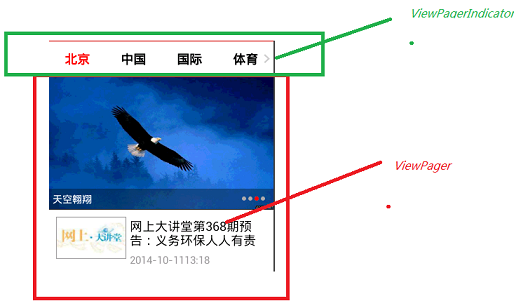
基类一样基础自
BaseMenuDetailPager public class TabDetailPager extends BaseMenuDetailPager {
private TextView tvText;
NewsTabData mNewsTabData;
public TabDetailPager(Activity activity, NewsTabData newsTabData) {
super(activity);
mNewsTabData = newsTabData;
}
@Override
public View initView() {
tvText = new TextView(mActivity);
tvText.setText("页签详情页");
tvText.setTextColor(Color.RED);
tvText.setTextSize(25);
tvText.setGravity(Gravity.CENTER);
return tvText;
}
@Override
public void initData() {
super.initData();
tvText.setText(mNewsTabData.title);
System.out.println(mNewsTabData.title);
}
}
11.第二天 类的框架
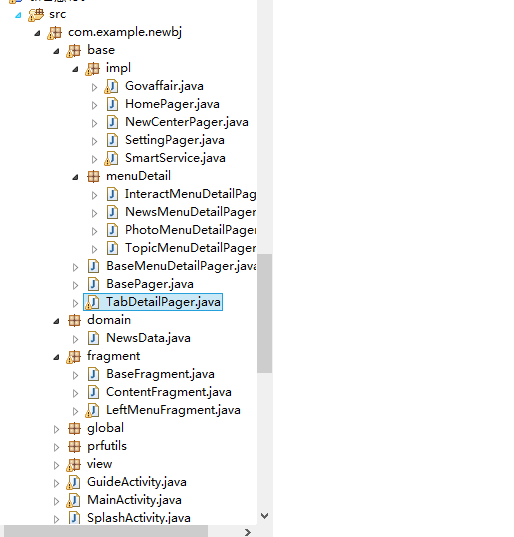






















 2548
2548

 被折叠的 条评论
为什么被折叠?
被折叠的 条评论
为什么被折叠?








